小米AX3000T硬路由刷入openWRT连入深澜校园网
小米 AX3000T 硬路由刷入 openWRT 连入深澜校园网
作为网络小白,趁着国庆长假入手了一款新手友好的硬路由,打算学习学习自己连接网络,假期即将结束,在此总结反思过程中遇到的问题和解决方法。
给 AX3000T 刷入 openwrt 系统
硬路由到手之后,我们需要把它刷成灵活性更高的新系统。这里我主要参照了小米 AX3000T 保姆级免拆刷 openWrt 教程以及排坑指南_ax3000t 刷 openwrt-CSDN 博客这篇博客文章。
这里需要注意的一共有以下几点:
1、降级固件版本
2、解锁 ssh 代码
3、刷入 uboot
4、刷入 openwrt
我们买到手的 ax3000t 正好是老版本的,有 ssh 漏洞可以使用,按照教程获取权限后即可进入后台。完成备份等一系列准备措施之后,最重要的一步就是刷入不死 uboot,这里我直接购买了作者的链接,没有自己折腾。有了 uboot,我们就可以在重启路由器之后直接刷入三种类型的系统,而不需要担心刷错变砖等问题。
最后一步就是刷入 openwrt 的系统了。但不幸的是,笔者在这一步虽然软件操作基本正确,却因为网线配置出错,耽误了很长时间。。而且由于找到的 immortal 系统都是安全模式的,在没有联网网络的情况无法进一步调试?(猜测,具体原因存疑)所以最终还是选择了 QWRT 系统。
修改以太网协议需要在 cmd 中进行,因为我的虚拟机问题?,所以运行一下代码可以实现改为 dhcp 或者静态地址:
1 | netsh interface ip set address "以太网 3" static 192.168.1.5 255.255.255.0 |
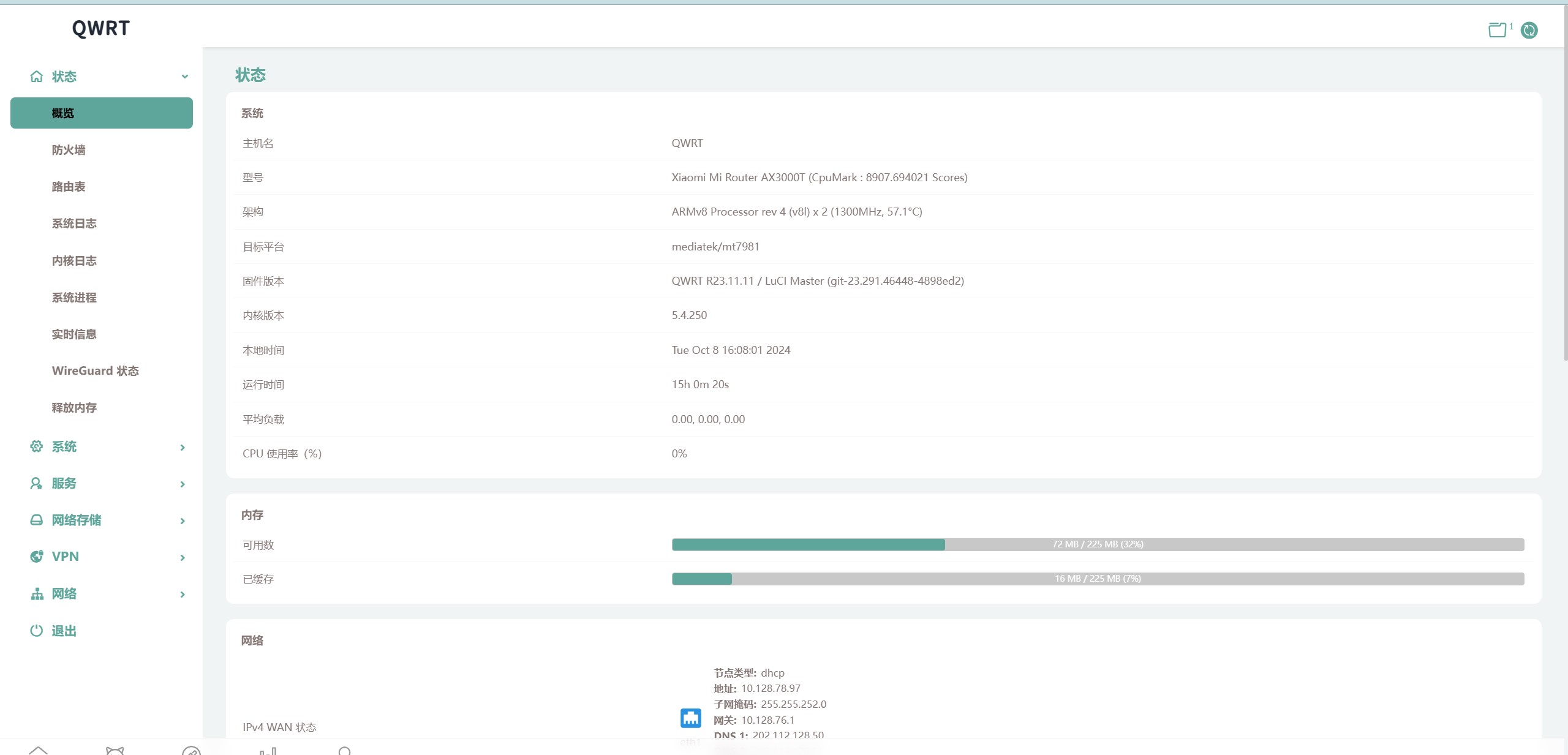
对于系统的调试
首先,正如上文提到的,在一开始的刷入系统步骤中,由于网线错误导致了一系列错误出现。
具体就是:在刷入 openwrt 时把路由器和墙上的网口用网线连接在一起了。
刷机时电脑和路由器需要网线连接,这样就导致了路由器在初始配置的时候直接桥接了电脑和网口。电脑上显示的网络直接就是校园网的有线网络名称,而路由器死活也连不上校园网,无法获取到校园网的 dhcp 服务。
这样做还有一个问题,那就是电脑设置以太网配置时,如果设置为静态网址,则无法匹配到校园网网络;如果设置为 DHCP,那么连接到校园网之后却无法访问路由器的后台 192.168.1.1 了。这和教程描述不符,也无法满足我的配置需求(无法联网调试路由器)
当确定了需要先单独把电脑和路由器连接在一起刷机,之后再连接网口时,大功告成了。
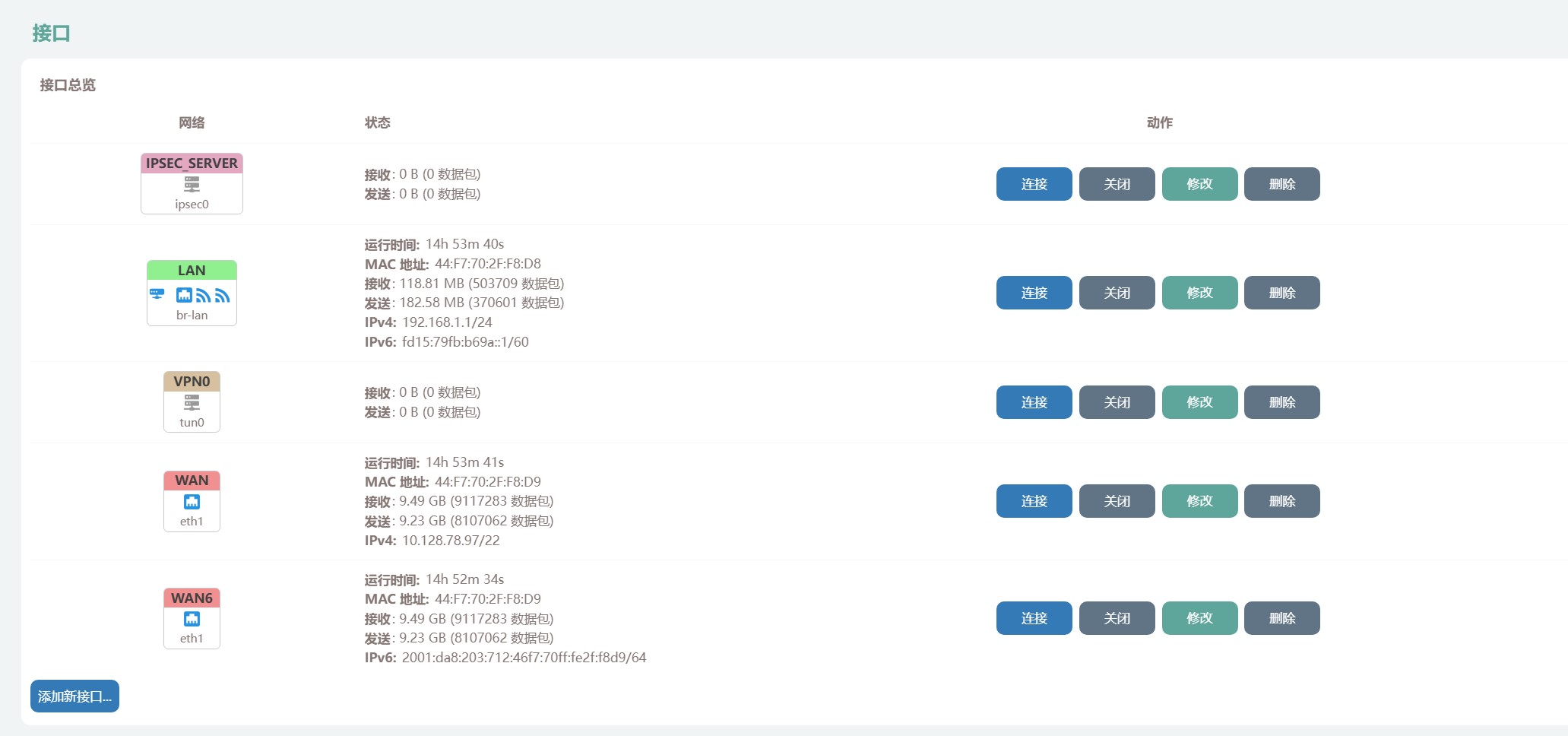
LAN 口配置静态地址,WAN 口为 DHCP。
至于如何通过的校园网检测,已经忘记了,毕竟是后来才发现连上网的。
后续如果无法连接校园网,很好办,那就是在路由器内部访问认证网站就行。具体操作就是使用学长们写的认证脚本,在后台完成。
无法访问校内站点
最近解决的最后一个问题,就是发现连上校园网了,B 站,百度等等网站也都可以访问了,唯独无法访问学校的官网和先前的认证平台。。这让我百思不得其解,最终也是搜索到了解决方案,那就是把《网络->DHCP/DNS->常规设置->重绑定保护》关闭,效果立竿见影。
至此,我的路由器基本实现了连接校园网以及转发给 LAN 口电脑的功能。
之后的开发调试,敬请期待~~



